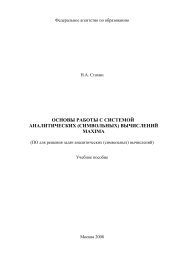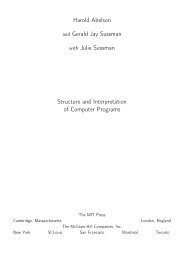Скачать оригинальный документ PDF (1506.3 КБ) - Единое окно ...
Скачать оригинальный документ PDF (1506.3 КБ) - Единое окно ...
Скачать оригинальный документ PDF (1506.3 КБ) - Единое окно ...
Create successful ePaper yourself
Turn your PDF publications into a flip-book with our unique Google optimized e-Paper software.
И.В. Машковцев. Создание и редактирование Интернет-приложений ...<br />
1.10. Визуальное редактирование<br />
Визуальное позиционирование (VPL), или WYSIWYG, позволяет<br />
вам редактировать HTML или XHTML, следя за изменениями на лету.<br />
Как и в вашем любимом редакторе, вы можете щёлкнуть на <strong>документ</strong>е,<br />
после чего появится курсор, и вы сможете вводить текст, вставлять картинки,<br />
форматировать текст и т.д. VPL поможет вам создавать хорошие<br />
веб-страницы без особых знаний языков разметки.<br />
Quanta Plus предлагает два режима VPL: Визуальный редактор и<br />
Совмещённый редактор (Визуальный редактор и Редактор кода), которые<br />
можно переключить через меню Вид. Первый сменяет Редактор<br />
кода на Визуальный, а второй разделяет <strong>окно</strong> редактирования на две<br />
части: Редактор кода и Визуальный редактор.<br />
Визуальный редактор работает так: <strong>документ</strong> загружается как<br />
обычная страница HTML или XHTML и появляется курсор. Вы можете<br />
изменять <strong>документ</strong>, а после переключения в Редактор кода вы увидите<br />
изменения, сделанные вами.<br />
Второй режим такой же, как и первый, за исключением того, что<br />
вы можете сразу увидеть изменения в коде, сделанные при редактировании<br />
в Визуальном редакторе, или наоборот, увидеть наглядно изменения<br />
в отображении <strong>документ</strong>а при редактировании его в Редакторе<br />
кода. При этом курсоры в обоих редакторах синхронизируются. Этот режим<br />
можно включить/выключить клавишей F9.<br />
Интервалы обновления Визуального редактора и Редактора кода<br />
настраиваются в меню Настройка – Настроить Quanta.... Выберите<br />
вкладку Визуальный редактор. Если у вас мощный компьютер, можете<br />
сделать интервал обновления меньше.<br />
В режиме Визуального редактора вы также можете изменить<br />
заголовок вашего <strong>документ</strong>а, теги Meta. Теги Meta позволяют<br />
записывать информацию о <strong>документ</strong>е. Например, ключевые слова для<br />
поисковиков, информация об обновлениях. Для этого выберите Сервис<br />
– Свойства <strong>документ</strong>а. С помощью этого средства вы сможете<br />
изменить невидимые в Визуальном редакторе теги.<br />
Вы можете использовать курсор, как и в вашем любимом<br />
редакторе, перемещая его стрелками (и всё же в некоторых случаях вы<br />
не сможете переместить курсор в необходимое вам место),<br />
вводить/вставлять и удалять/вырезать выделенный текст.<br />
Чтобы изменить тег (будь то изображение, апплет и т.д.),<br />
переключитесь в Дерево атрибутов через Вид – Служебные панели<br />
или кнопка на первой служебной панели. Щёлкните на теге,<br />
который вы хотите изменить, или на объекте, содержащем его. Дерево<br />
атрибутов отображает имя текущего тега, так же как и список его<br />
38